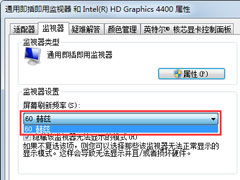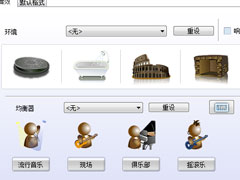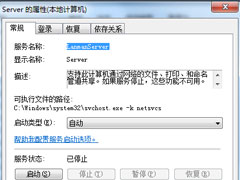Win7电脑显示器闪烁怎么办?Win7电脑显示器闪烁的解决方法
时间:2019-03-12 来源:N系统大全
最近有Win7用户反映,电脑显示器老是闪烁,眼睛看着很不舒服,特别难受,但又不知道该怎么办,为此非常苦恼。那么,Win7电脑显示器闪烁怎么办呢?下面,我们就一起往下看看Win7电脑显示器闪烁的解决方法。
方法/步骤
1、在电脑桌面的左下角点击Win图标,在弹出的菜单列表中单击【控制面板】选项;
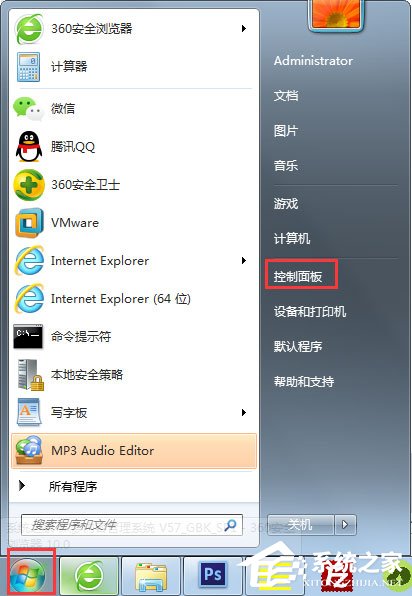
2、将【控制面板】文件夹的【查看方式】更改为【大图标】选项;
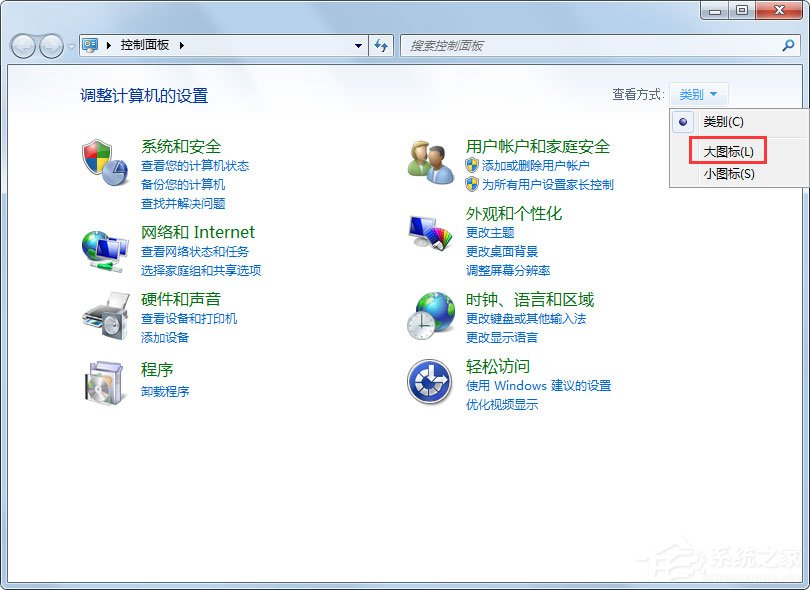
3、在下方双击【显示】选项;

4、在【显示】文件夹内点击【更改显示器设置】选项;
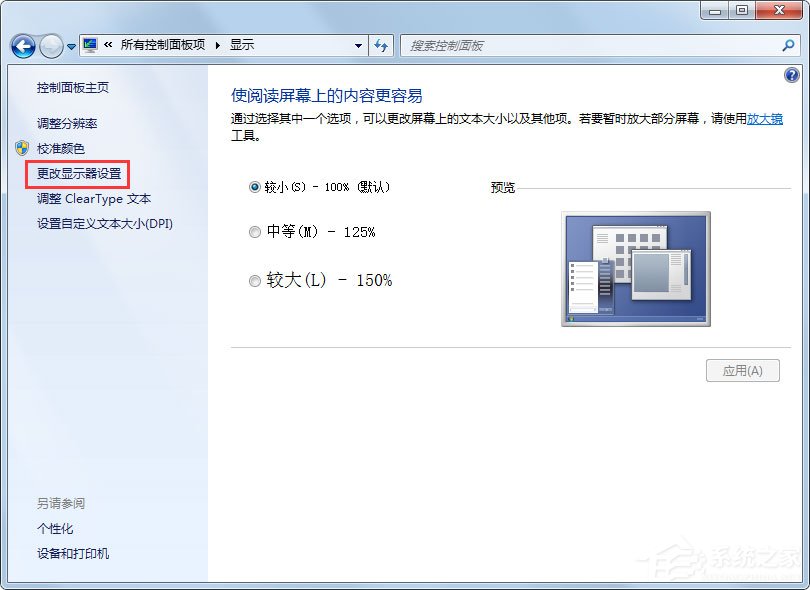
5、在【更改显示器设置】窗口中单击【高级设置】选项;
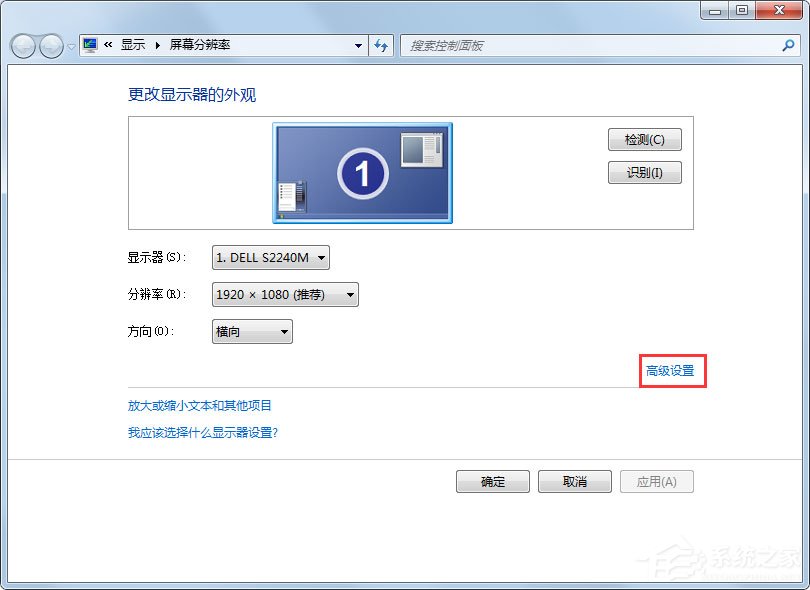
6、在【属性】窗口中点击【监视器】选项;
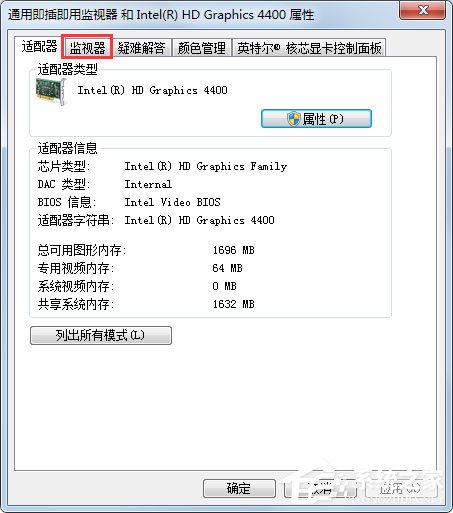
7、在【监视器】选项卡中将【屏幕刷新频率】中频率调到最高并单击【确定】按钮即可。
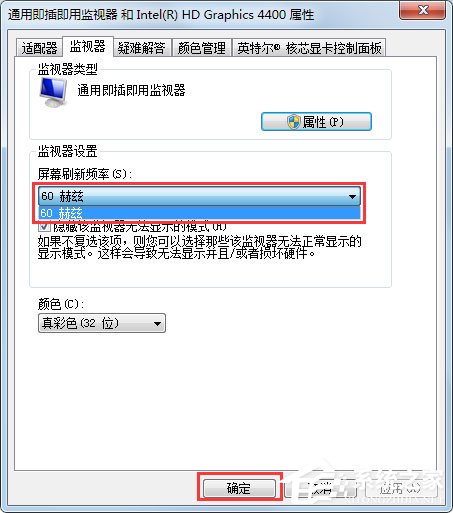
以上就是Win7电脑显示器闪烁的解决方法,按照以上方法进行操作后,相信电脑显示器就不会再闪烁了。
相关信息
-
-
2019/03/12
Win7系统宽带连接错误678怎么解决? -
2019/03/12
Win7电脑显示器闪烁怎么办?Win7电脑显示器闪烁的解决方法 -
2019/03/12
Win7系统前面板没声音怎么解决?Win7系统前面板没声音的解决方法
-
-
Win7系统提示“工作站服务没有启动”如何解决?
最近有Win7系统用户反映,点击查看电脑账户属性的时候出现提示“工作站服务没有启动”,这让用户非常烦恼。那么,Win7系统提示“工作站服务没有启动”如何解决呢?下面,我们就一起往...
2019/03/11
-
Win7系统提示“explorer.exe损坏的图像”怎么解决?
最近有Win7系统用户反映,电脑开机后出现提示“explorer.exe损坏的图象”,用户不知道这是怎么回事,也不知道该怎么解决,为此非常苦恼。那么,Win7系统提示“explorer.exe损坏的图像...
2019/03/11
系统教程栏目
栏目热门教程
- 1 Win7提示igfxhk module已停止工作怎么解决?
- 2 Win7系统开机出现checking media怎么恢复?
- 3 Win7系统如何使用ntsd命令?Win7系统使用ntsd命令的方法
- 4 Win7系统提示计算机丢失xlive.dll怎么解决?
- 5 Win7怎么关闭网络共享?Win7关闭网络共享的方法
- 6 Win7 IE浏览器不见了怎么办?Win7 IE浏览器不见了的解决方法
- 7 Win7系统资源管理器怎么打开?Win7系统资源管理器打开方法介绍
- 8 Win7声音图标不见了怎么办?Win7声音图标不见了的解决方法
- 9 Win7系统如何恢复被删除的文件?
- 10 Win7收藏夹在哪?Win7怎么找收藏夹文件路径?
人气教程排行
站长推荐
热门系统下载
- 1 电脑公司 GHOST WIN7 SP1 X64 极速体验版 V2017.12(64位)
- 2 番茄花园 GHOST XP SP3 极速装机版 V2013.12
- 3 GHOST WIN8 X64 免激活专业版 V2017.03(64位)
- 4 电脑公司 GHOST WIN7 SP1 X64 经典优化版 V2015.03(64位)
- 5 萝卜家园 GHOST WIN10 X64 旗舰稳定版 V2018.12(64位)
- 6 番茄花园 GHOST WIN7 SP1 X64 官方旗舰版 V2016.07 (64位)
- 7 萝卜家园 GHOST XP SP3 暑假装机版 V2015.07
- 8 深度技术 GHOST XP SP3 万能装机版 V2015.12
- 9 【风林火山】GHOST WIN7 SP1 X64 极速安全版 V2016.12 (64位)
- 10 萝卜家园 GHOST WIN7 SP1 X64 装机旗舰版 V2015.08(64位)